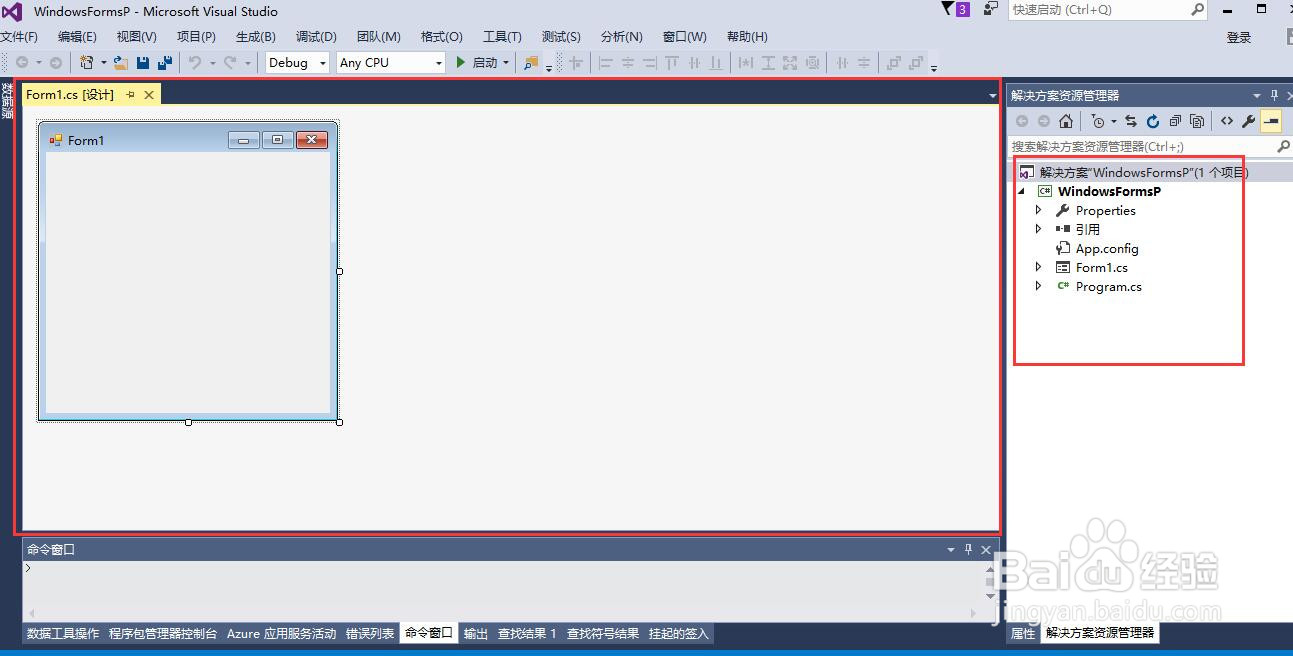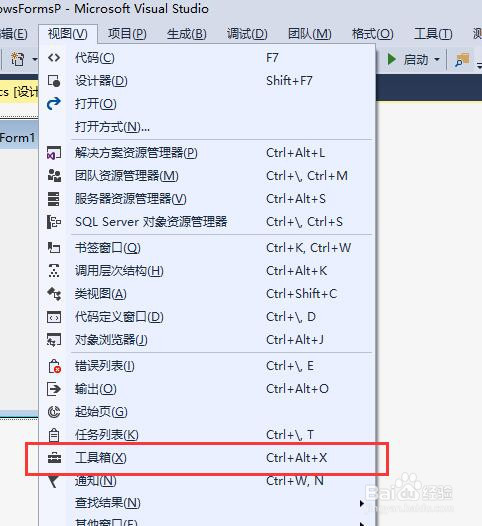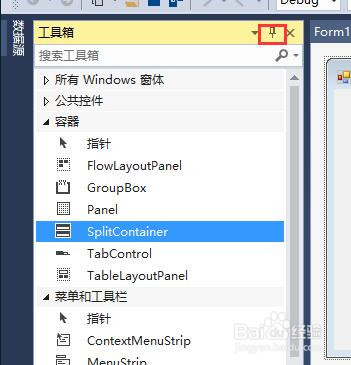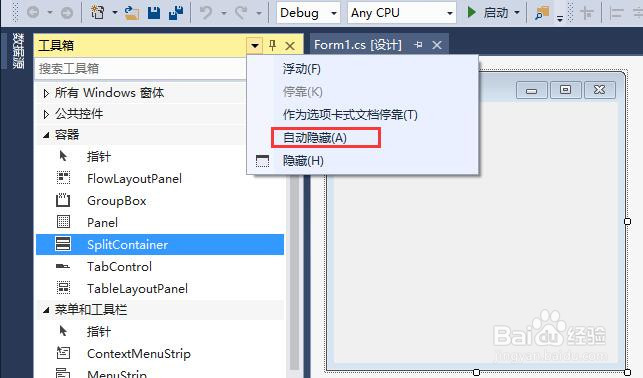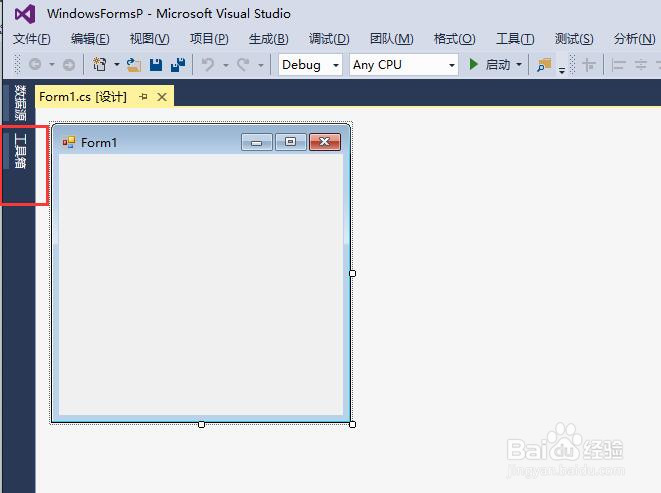1、在电脑上找到vs2015应用软件图标,双击图标打开该软件。
2、软件打开后创建一个窗体应用程序项目,如图所示。
3、点击菜单栏中”视图“。
4、弹出下拉选项列表中点击”工具箱“。
5、打开工具箱后如图所示,我们设置工具箱为停靠状态,如果不是停靠,则点击右上角下三角按钮,列表中选择”停靠“。
6、点击菜单栏中第二个按钮,设置为自动隐藏。或者点击三角按钮,下拉列表中点击”自动隐藏“。
7、工具箱右上角第二个按钮变成横向状态时说明当前为自动隐藏。当我们点击界面中其他文件时,例如活动文件为Form1.cs文件时,工具箱就会自动隐藏以来,显示在停靠的边侧。如图所示。当使用时点击侧面的”工具箱“就会显示出来。